خوش آموز درخت تو گر بار دانش بگیرد، به زیر آوری چرخ نیلوفری را
تغییر مکان پیشفرض ذخیره سازی اسکرین شات ها در ویندوز
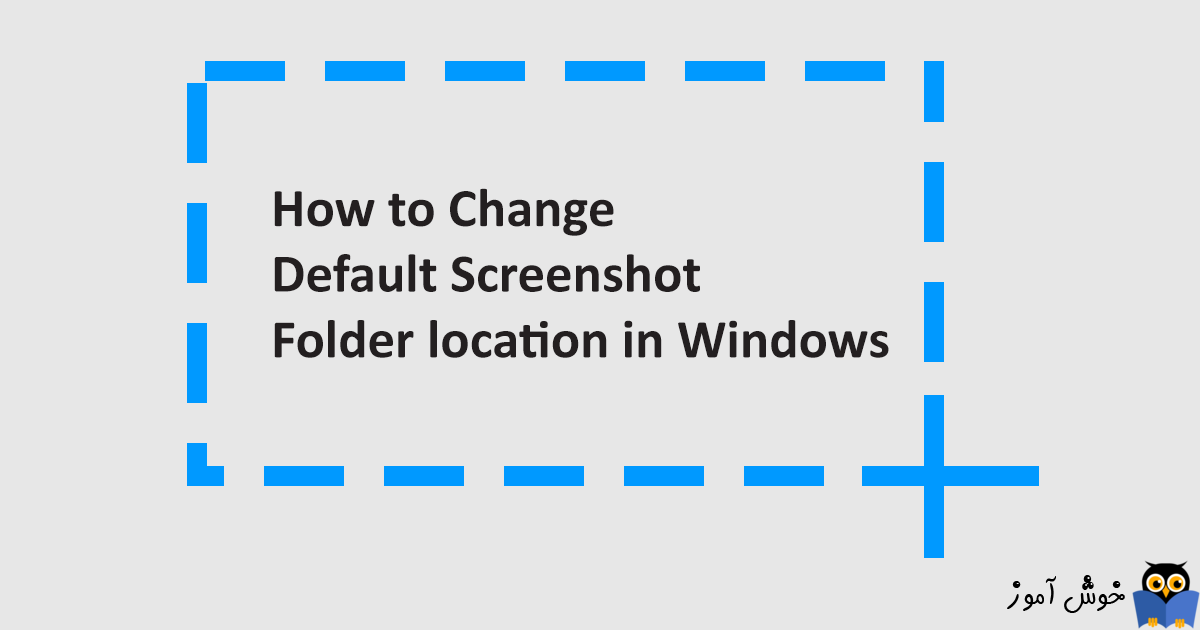
ویندوز 10 از ویژگی های منحصر به فردی برخوردار است که به شما امکان می دهد screenshots های گرفته شده را در یک فولدر خاص به نام screenshots ذخیره کنید. هر بار که کلیدهای ترکیبی windows key + PrintScreen Key را همزمان بفشارید، از چیزی که هم اکنون در صفحه نمایش خود مشاهده می کنید، بصورت خودکار اسکرین شات گرفته شده و در مسیر Pictures\Screenshots ذخیره می کند.

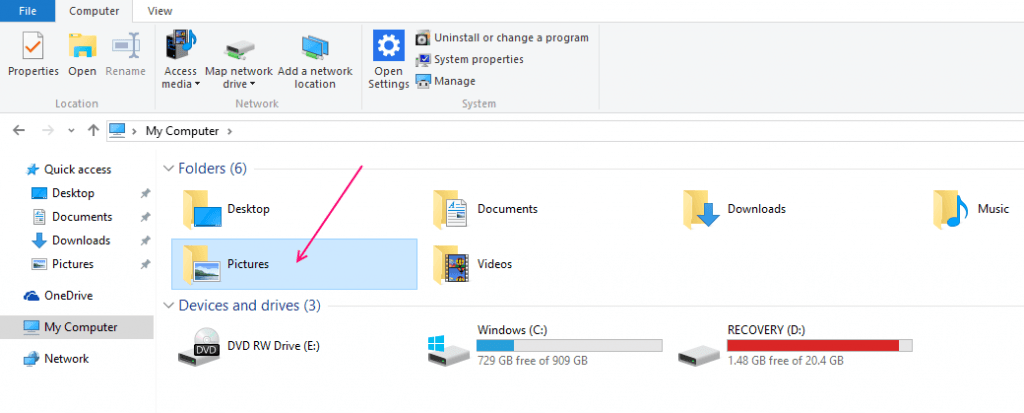
فولدر Screenshots در داخل فولدر Pictures قرار دارد.
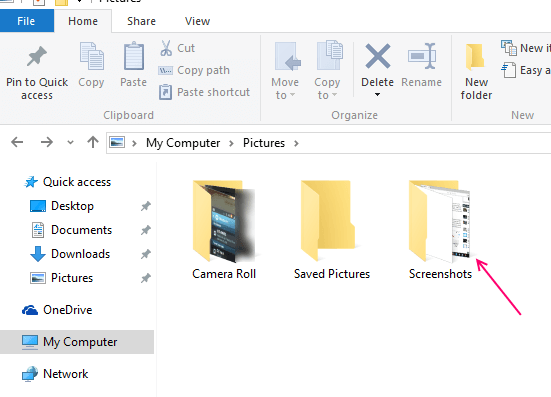
این ویژگی برای کسانی که زیاد screenshots دارند، مفید است. چون در حالت عادی با فشردن کلید PrintScreen یک اسکرین شات از صفحه نمایش تهیه می شود و حالا باید در برنامه ای مانند paint، این اسکرین تهیه شده را paste کنید و سپس آن را ذخیره کنید. اما به این ترتیب دیگر نیازی به اینکار نیست. چون با فشردن کلیدهای windows key + PrintScreen Key، اسکرین شات تهیه شده به صورت خودکار در مسیر مشخص شده ذخیره می شود. اما اگر بخواهید می توانید مکان پیشفرض اسکرین شات که فولدر screenshots است را تغییر دهید و به مکان دیگری آن را عوض کنید. انتقال دستی تصاویر از فولدر screenshots به مکان دلخواه ما در دفعات بالا، زمان زیادی را صرف می کند که با تغییر مکان پیشفرض، در زمان صرفه جویی می شود.
پس به سراغ فولدر Pictures –> Screenshots بروید.
روی فولدر Screenshots کلیک راست کرده و Properties را کلیک کنید.
در فرم باز شده به تب location بروید.
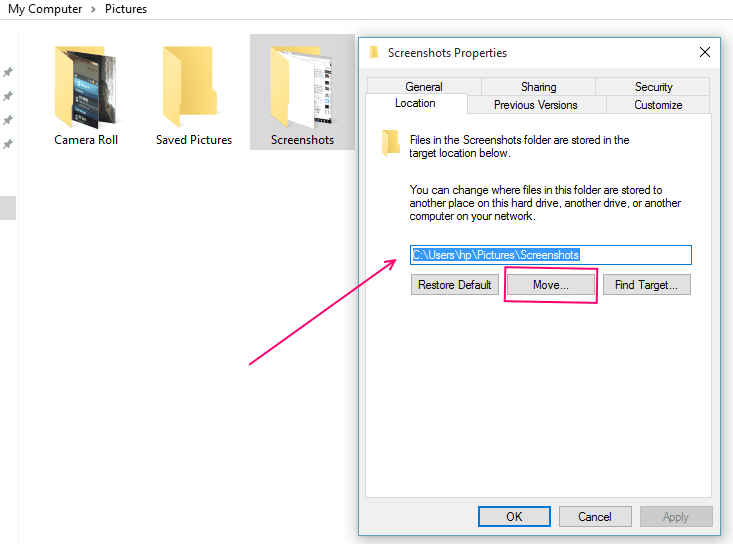
سپس روی دکمه Move کلیک کنید و مسیر جدیدی را که قصد دارید از این پس اسکرین شات ها در آن ذخیره شوند را مشخص کنید.
سپس دکمه OK را کلیک کرده و فرم تایید را Yes کنید. بدین ترتیب فولدر Screenshots به طور کامل به همه اسکرین شات هایی که درون آن است، به مسیر جدید منتقل می شود و از این پس اگر اسکرین شاتی هم بگیرید، مستقیم در این مسیر جدید ذخیره خواهد شد.

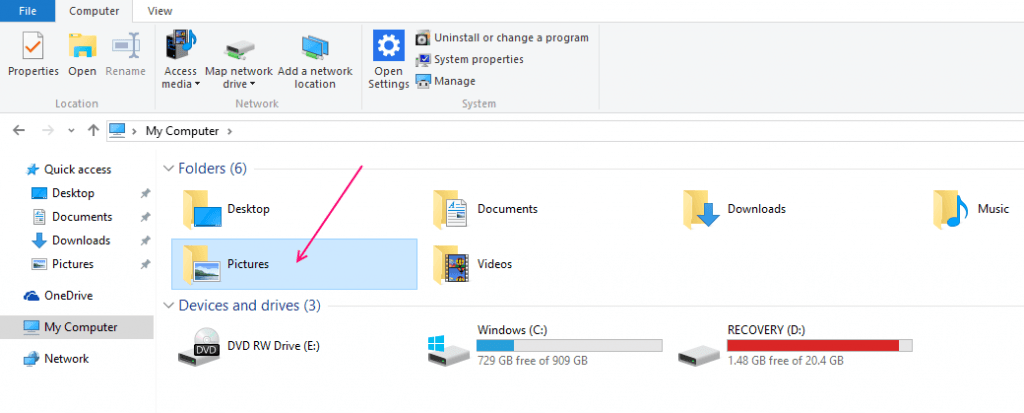
فولدر Screenshots در داخل فولدر Pictures قرار دارد.
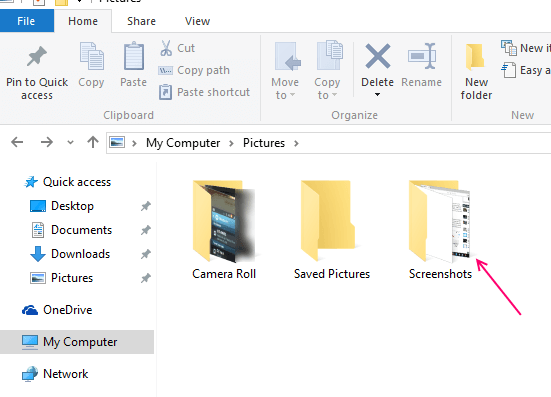
این ویژگی برای کسانی که زیاد screenshots دارند، مفید است. چون در حالت عادی با فشردن کلید PrintScreen یک اسکرین شات از صفحه نمایش تهیه می شود و حالا باید در برنامه ای مانند paint، این اسکرین تهیه شده را paste کنید و سپس آن را ذخیره کنید. اما به این ترتیب دیگر نیازی به اینکار نیست. چون با فشردن کلیدهای windows key + PrintScreen Key، اسکرین شات تهیه شده به صورت خودکار در مسیر مشخص شده ذخیره می شود. اما اگر بخواهید می توانید مکان پیشفرض اسکرین شات که فولدر screenshots است را تغییر دهید و به مکان دیگری آن را عوض کنید. انتقال دستی تصاویر از فولدر screenshots به مکان دلخواه ما در دفعات بالا، زمان زیادی را صرف می کند که با تغییر مکان پیشفرض، در زمان صرفه جویی می شود.
پس به سراغ فولدر Pictures –> Screenshots بروید.
روی فولدر Screenshots کلیک راست کرده و Properties را کلیک کنید.
در فرم باز شده به تب location بروید.
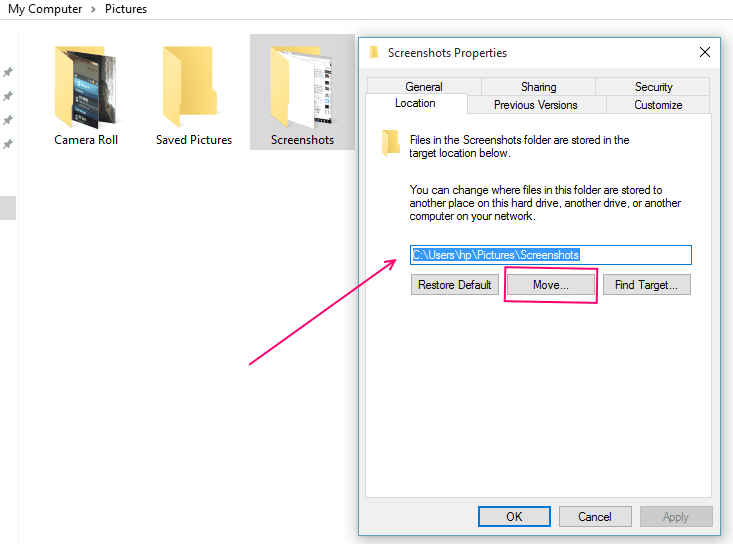
سپس روی دکمه Move کلیک کنید و مسیر جدیدی را که قصد دارید از این پس اسکرین شات ها در آن ذخیره شوند را مشخص کنید.
سپس دکمه OK را کلیک کرده و فرم تایید را Yes کنید. بدین ترتیب فولدر Screenshots به طور کامل به همه اسکرین شات هایی که درون آن است، به مسیر جدید منتقل می شود و از این پس اگر اسکرین شاتی هم بگیرید، مستقیم در این مسیر جدید ذخیره خواهد شد.





نمایش دیدگاه ها (3 دیدگاه)
دیدگاه خود را ثبت کنید: